Snapchat에서 누군가가 마지막으로 본 시간을 확인하는 방법

Snapchat은 가장 정직한 소셜 미디어 플랫폼이며, 친구의 마지막 온라인 시간을 확인하는 유용한 기능을 제공합니다.
오늘의 기사는 Snapchat 암호를 잊어 버렸을 때 복구하는 방법을 보여줍니다. 이것은 우리 대부분이 컴퓨터를 저장하고 나중에 기억하도록 기억하는 습관이 있기 때문에 발생하는 오류입니다. 그러나 이것이 항상 도움이되는 것은 아닙니다. Snapchat 암호를 복구하는 것은 어렵지 않지만 모든 사람이 어떻게, 어떻게 자신을 알고있는 것은 아닙니까?
오늘날 기계는 많은 분야의 사람들을 대체하고 많은 도움을 줄 수 있습니다. 의학, 연구, 산업, 건축에서 뇌 대체에 이르기까지 "게으른"사용자들이 기억하는 정보를 기록하고 저장하십시오. 그러나 이러한 의존성 때문에 자주 방문하는 응용 프로그램 및 웹 사이트의 사용자 이름, 암호 또는 일부 정보를 잊어 버리는 경우가 종종 있습니다.
일반적으로 Facebook , Zalo 또는 Snapchat 과 같은 응용 프로그램의 사용자 이름과 암호를 기억하도록 컴퓨터를 기본값으로 설정합니다 . 그러나 장치가 개인용 인 경우 아카이브 파일을 만들 수 있습니다. 컴퓨터 어딘가에 있고 해당 디렉토리의 암호를 작성하십시오 (필요한 경우). 아래 Snapchat 비밀번호 복구 튜토리얼은 모든 운영 체제에서이 애플리케이션에 적용 할 수 있습니다.
참고 문헌 :
1 단계 : 장치에서 Snapchat 응용 프로그램에 액세스하고 정보를 입력 한 다음 아래에서 암호를 잊어 버렸습니다 항목을 클릭하십시오 .
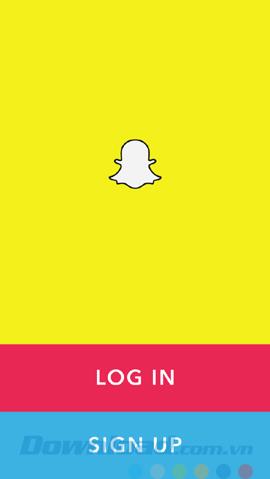
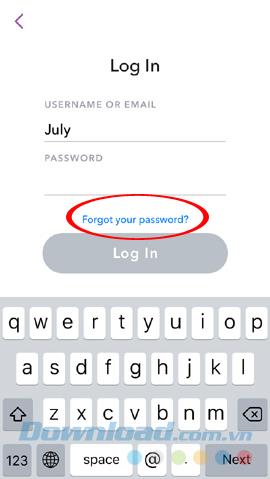
2 단계 : Snapchat은 비밀번호를 복구하는 두 가지 방법을 제공합니다.
두 가지 방법 중 하나를 선택할 수 있습니다 (예 : 전화 번호로 비밀번호를 검색하도록 선택). Snapchat의 확인 화면이 나타납니다. 여전히 "감자"이고 고유 한 각인이있는 경우 사용자는 시스템 요구 사항을 따라야하며 아래 에서 계속 을 선택해야 합니다.
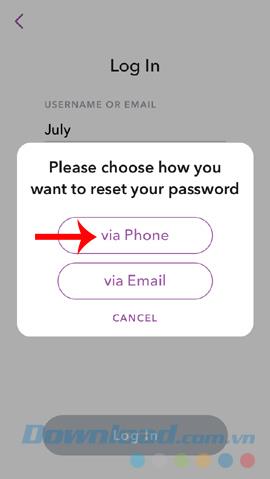
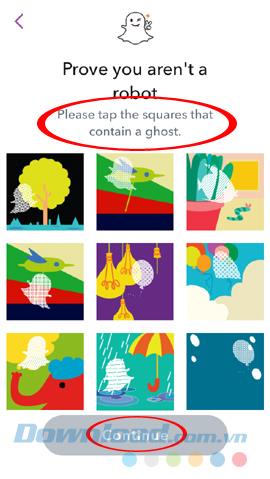
Snapchat은 회사의 작은 유령 아이콘이있는 모든 사진을 찾도록 요청했습니다.
3 단계 : 성공적인 확인 후 시스템에 코드를 보내도록 요청하는 방법을 선택합니다.
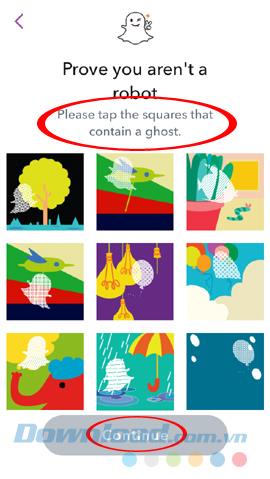
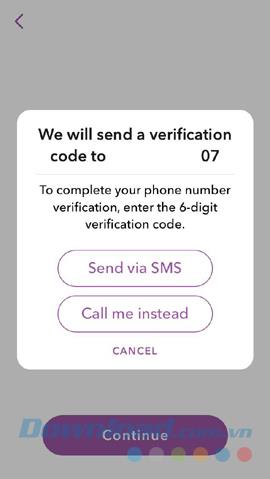
코드를 가져와 평소와 같이 새 비밀번호로 변경하십시오. 등록 이메일을 사용하는 경우에도 마찬가지입니다. 그러나 전화 번호를 입력하는 대신 Snapchat 계정 을 생성 할 때 사용한 정확한 이메일 주소를 입력 해야합니다.
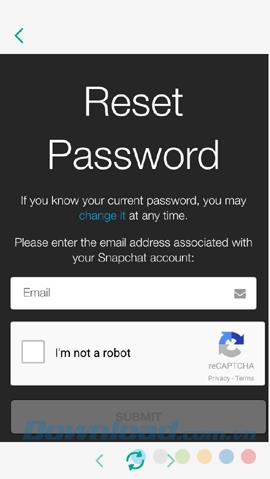
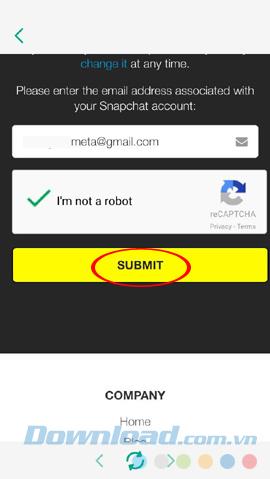
등록 된 이메일 주소를 입력하고 제출
또한 Snapchat에서 요청한 사진을 선택한 다음 확인하십시오 .
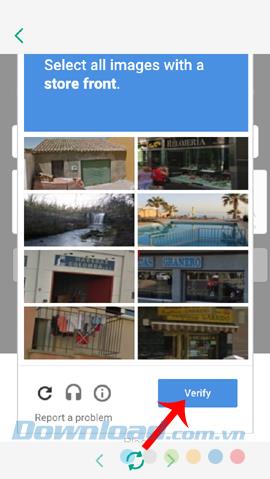
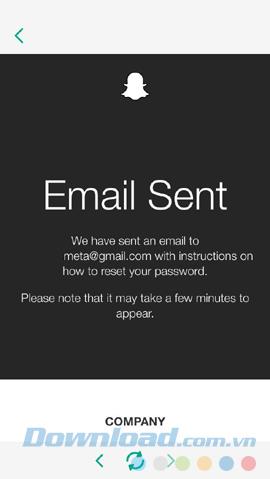
" Emaill이 전송되었습니다 "와 같은 알림이 표시 되면 사서함에 액세스하여 방금 전송 한 Team Snapchat의 메일을 찾은 후 세부 사항을 클릭하고 내부 링크를여십시오.
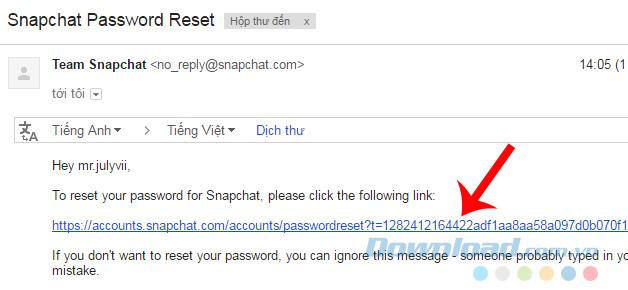
새 인터페이스에서 해당 상자에 새 비밀번호를 입력 한 다음 비밀번호 변경 을 선택 하십시오 .
참고 :
이 섹션의 이미지는 Download.com.vn이며 편의를 위해 베트남어 인터페이스로 변경되었습니다 (페이지의 원래 언어는 외국어 임).
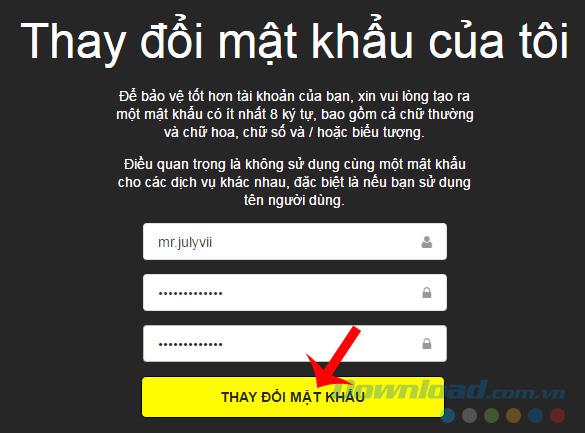
두 번째와 세 번째 줄을 가져온 다음 노란색 선을 클릭하십시오.
이제 Snapchat 계정의 새 비밀번호가 생성되었습니다. 다음에 다시 할 필요가 없도록주의해서 기억하십시오.
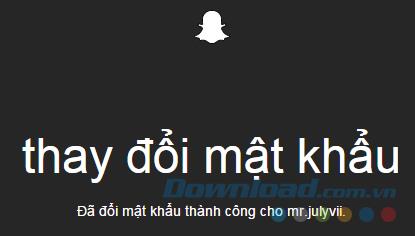
암호를 변경 한 후이 새 암호를 즉시 사용하여 장치 (에뮬레이터 포함)에서 Snapchat에 로그인 할 수 있습니다.
성공적인 구현을 기원합니다!
삼성폰에서 Galaxy AI를 더 이상 사용할 필요가 없다면, 매우 간단한 작업으로 끌 수 있습니다. 삼성 휴대폰에서 Galaxy AI를 끄는 방법은 다음과 같습니다.
인스타그램에 AI 캐릭터를 더 이상 사용할 필요가 없다면 빠르게 삭제할 수도 있습니다. 인스타그램에서 AI 캐릭터를 제거하는 방법에 대한 가이드입니다.
엑셀의 델타 기호는 삼각형 기호라고도 불리며, 통계 데이터 표에서 많이 사용되어 숫자의 증가 또는 감소를 표현하거나 사용자의 필요에 따라 모든 데이터를 표현합니다.
모든 시트가 표시된 Google 시트 파일을 공유하는 것 외에도 사용자는 Google 시트 데이터 영역을 공유하거나 Google 시트에서 시트를 공유할 수 있습니다.
사용자는 모바일 및 컴퓨터 버전 모두에서 언제든지 ChatGPT 메모리를 끌 수 있도록 사용자 정의할 수 있습니다. ChatGPT 저장소를 비활성화하는 방법은 다음과 같습니다.
기본적으로 Windows 업데이트는 자동으로 업데이트를 확인하며, 마지막 업데이트가 언제였는지도 확인할 수 있습니다. Windows가 마지막으로 업데이트된 날짜를 확인하는 방법에 대한 지침은 다음과 같습니다.
기본적으로 iPhone에서 eSIM을 삭제하는 작업도 우리가 따라하기 쉽습니다. iPhone에서 eSIM을 제거하는 방법은 다음과 같습니다.
iPhone에서 Live Photos를 비디오로 저장하는 것 외에도 사용자는 iPhone에서 Live Photos를 Boomerang으로 매우 간단하게 변환할 수 있습니다.
많은 앱은 FaceTime을 사용할 때 자동으로 SharePlay를 활성화하는데, 이로 인해 실수로 잘못된 버튼을 눌러서 진행 중인 화상 통화를 망칠 수 있습니다.
클릭 투 두(Click to Do)를 활성화하면 해당 기능이 작동하여 사용자가 클릭한 텍스트나 이미지를 이해한 후 판단을 내려 관련 상황에 맞는 작업을 제공합니다.
키보드 백라이트를 켜면 키보드가 빛나서 어두운 곳에서 작업할 때 유용하며, 게임 공간을 더 시원하게 보이게 할 수도 있습니다. 아래에서 노트북 키보드 조명을 켜는 4가지 방법을 선택할 수 있습니다.
Windows 10에 들어갈 수 없는 경우, 안전 모드로 들어가는 방법은 여러 가지가 있습니다. 컴퓨터를 시작할 때 Windows 10 안전 모드로 들어가는 방법에 대한 자세한 내용은 WebTech360의 아래 기사를 참조하세요.
Grok AI는 이제 AI 사진 생성기를 확장하여 개인 사진을 새로운 스타일로 변환합니다. 예를 들어 유명 애니메이션 영화를 사용하여 스튜디오 지브리 스타일의 사진을 만들 수 있습니다.
Google One AI Premium은 사용자에게 1개월 무료 체험판을 제공하여 가입하면 Gemini Advanced 어시스턴트 등 여러 업그레이드된 기능을 체험할 수 있습니다.
iOS 18.4부터 Apple은 사용자가 Safari에서 최근 검색 기록을 표시할지 여부를 결정할 수 있도록 허용합니다.














